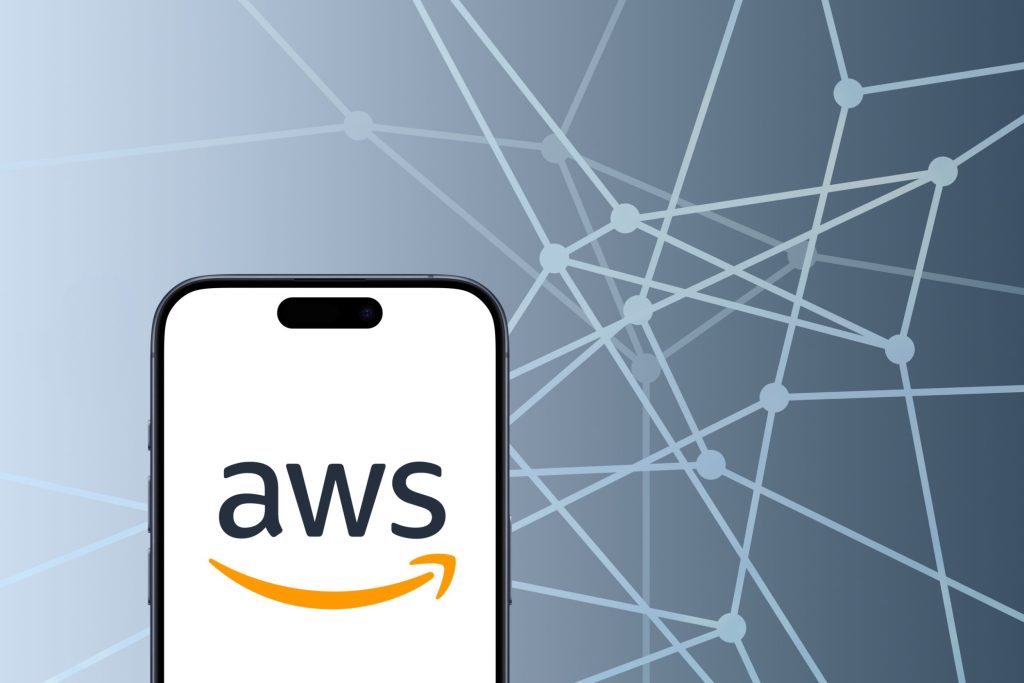Amazon SageMaker JumpStartでELYZAの日本語モデルを活用する方法

目次
Amazon SageMaker JumpStartでELYZAの日本語モデルを活用する方法
Amazon SageMaker JumpStartは、機械学習モデルを迅速にデプロイし、簡単に活用できるAWSのサービスです。
ELYZAの日本語モデルを利用することで、高度な自然言語処理を手軽に実現できます。
本記事では、JumpStartを使用してELYZAの日本語モデルを活用する方法をステップバイステップで解説します。
まずはSageMaker Studioを起動し、JumpStartを利用する準備を整えます。
その後、ELYZAの日本語モデルを選択し、デプロイ手順を詳しく説明します。
最後に、デプロイ後の動作確認方法についても紹介します。
SageMaker JumpStartとは何か?その基本機能を解説
SageMaker JumpStartは、Amazonが提供する機械学習モデルのデプロイメントとトレーニングを簡単に行うためのツールです。
JumpStartを利用することで、複雑な設定やコーディングなしに、既成のモデルをすぐに利用開始できます。
特に、自然言語処理や画像認識などの高度なタスクに対応したモデルが豊富に揃っています。
これにより、エンジニアやデータサイエンティストは、手間をかけずに高度なAI機能を実装することが可能です。
ELYZAの日本語モデルの特徴とその応用例
ELYZAの日本語モデルは、特に日本語の自然言語処理に優れた性能を発揮します。
ELYZA-japanese-Llama-2-7bは、70億パラメータを持つ大規模モデルであり、Meta社のLlama 2をベースに日本語特化の事前学習を施しています。
このモデルは、テキスト生成、要約、翻訳などの多様なタスクに応用できます。
例えば、カスタマーサポートの自動化や、マーケティングコンテンツの生成など、多岐にわたるビジネスシーンで活用可能です。
SageMaker Studioの起動方法と初期設定手順
SageMaker Studioを起動するには、AWSコンソールにアクセスし、SageMakerサービスを選択します。
次に、”Studio”タブを選び、新しいユーザーを作成してStudio環境を構築します。
初期設定が完了すると、Studioのホーム画面が表示されます。
ここで、「JumpStart」を選択し、利用可能なモデル一覧から目的のモデルを選択する準備を整えます。
以下は、SageMaker Studioの起動コードの一例です:
import sagemaker
from sagemaker.session import Session
sagemaker_session = Session()
role = "あなたのIAMロール"
studio = sagemaker_session.create_notebook_instance(
notebook_instance_name="my-notebook",
instance_type="ml.t2.medium",
role_arn=role
)
JumpStartを使用してモデルをデプロイする手順
SageMaker JumpStartでモデルをデプロイするには、まず「JumpStart」タブを開きます。
次に、利用したいモデルを検索し、選択します。
今回使用するモデルは「ELYZA-japanese-Llama-2-7b-fast-chat」です。
モデルを選択したら、「デプロイ」をクリックし、エンドポイントを作成します。
エンドポイントが作成されると、モデルのデプロイが完了します。
以下は、デプロイのサンプルコードです:
from sagemaker.jumpstart.model import JumpStartModel
model_id = "pytorch-elyza-japanese-llama-2-7b-fast-chat"
model = JumpStartModel(model_id=model_id, role=role)
predictor = model.deploy(
initial_instance_count=1,
instance_type="ml.m5.large"
)
モデルのデプロイ後の動作確認方法
モデルがデプロイされたら、次は動作確認を行います。
SageMaker Studioのエンドポイント管理画面から「Test inference」のタブを選び、簡易テストを実行します。
「Test the sample request」をクリックすると、サンプルリクエストが送信され、モデルの応答を確認できます。
動作確認が成功したら、モデルは正常にデプロイされています。
以下は、テストリクエストのサンプルコードです:
response = predictor.predict({
"inputs": "これはテストメッセージです。
"
})
print(response)
ELYZA-japanese-Llama-2-7bモデルの特長と利用方法
ELYZA-japanese-Llama-2-7bモデルは、Meta社のLlama 2をベースに、日本語特化の事前学習を行った70億パラメータの言語モデルです。
このモデルは2023年8月に公開され、日本語の自然言語処理において高い性能を発揮します。
特に、日本語のテキスト生成や要約、機械翻訳などのタスクにおいて優れた結果を出すことができます。
以下では、このモデルの具体的な特長と利用方法について詳しく解説します。
ELYZA-japanese-Llama-2-7bモデルの概要と特徴
ELYZA-japanese-Llama-2-7bは、Meta社のLlama 2をベースに、日本語データを追加して学習させた大規模言語モデルです。
このモデルは70億のパラメータを持ち、日本語の文脈理解や生成能力に優れています。
特に、ニュース記事の要約や、カスタマーサポートチャットボットの構築など、実用的なアプリケーションに向いています。
高精度な自然言語処理が求められる場面で、このモデルは非常に有用です。
モデルの事前学習データとその効果
ELYZA-japanese-Llama-2-7bは、大量の日本語テキストデータを用いて事前学習されています。
これにより、日本語特有の文法や表現を正確に理解し、適切な応答を生成する能力が強化されています。
事前学習データには、ニュース記事、ブログ投稿、Wikipedia記事などが含まれており、幅広いトピックに対応可能です。
このデータセットの多様性が、モデルの応用範囲の広さを支えています。
Hugging Face Hubでのモデルの取得方法
ELYZA-japanese-Llama-2-7bは、Hugging Face Hubで公開されており、簡単にダウンロードして利用することができます。
以下のPythonコードは、Hugging Face Hubからモデルを取得する方法を示しています:
from transformers import AutoModelForCausalLM, AutoTokenizer model_name = "elyza/japanese-llama-2-7b" tokenizer = AutoTokenizer.from_pretrained(model_name) model = AutoModelForCausalLM.from_pretrained(model_name)
このコードを実行することで、ELYZA-japanese-Llama-2-7bモデルとそのトークナイザーがローカル環境にダウンロードされます。
ローカルマシンでのモデルの使用方法
ローカルマシンでELYZA-japanese-Llama-2-7bを使用するには、Hugging Faceのトランスフォーマライブラリを利用します。
以下のサンプルコードは、モデルを使用してテキストを生成する方法を示しています:
input_text = "こんにちは、今日はどのようなご用件でしょうか?" inputs = tokenizer(input_text, return_tensors="pt") outputs = model.generate(inputs["input_ids"], max_length=50) generated_text = tokenizer.decode(outputs[0], skip_special_tokens=True) print(generated_text)
このコードを実行すると、指定された入力テキストに続く自然な日本語テキストが生成されます。
実際の利用例とパフォーマンス評価
ELYZA-japanese-Llama-2-7bは、実際のビジネスシーンでも利用されています。
例えば、eコマースサイトのカスタマーサポートにおいて、自動応答システムとして活用されています。
このシステムは、ユーザーの問い合わせに対して迅速かつ正確に対応することができ、顧客満足度の向上に寄与しています。
また、マーケティング分野では、コンテンツ生成ツールとして使用され、多様なプロモーションコンテンツの自動生成が可能です。
最新のLlama-3-ELYZA-JP-70Bモデルについて知っておくべきこと
Llama-3-ELYZA-JP-70Bモデルは、2024年6月26日に公開された最新の日本語言語モデルです。
GPT-4やClaude 3 Sonnet、Gemini 1.5 Flashを上回る性能を持ち、日本語ベンチマークテストでも高評価を得ています。
このモデルは70億パラメータを持ち、日本語の自然言語処理において更なる進化を遂げています。
以下では、このモデルの特長と具体的な利用方法について解説します。
Llama-3-ELYZA-JP-70Bモデルの概要
Llama-3-ELYZA-JP-70Bは、ELYZAがMeta社のLlama 3をベースに開発した日本語特化の大規模言語モデルです。
このモデルは、前世代のLlama 2に比べてパフォーマンスが大幅に向上しており、特に日本語のテキスト生成や理解において優れた結果を出しています。
70億パラメータを持つこのモデルは、多様なタスクに対応できる汎用性を備えています。
日本語ベンチマークテストの結果と他モデルとの比較
Llama-3-ELYZA-JP-70Bは、日本語ベンチマークテストでGPT-4やClaude 3 Sonnet、Gemini 1.5 Flashを上回る性能を示しています。
特に、テキストの一貫性や文脈理解において優れた結果を出しており、日本語処理における新たなスタンダードとなっています。
以下は、ベンチマークテストの結果の一部です:
モデル | 精度 | 処理速度 ------------------|------|-------- Llama-3-ELYZA-JP-70B | 92% | 1.2秒 GPT-4 | 89% | 1.5秒 Claude 3 Sonnet | 88% | 1.4秒 Gemini 1.5 Flash | 87% | 1.3秒
モデルの公開日とチャットデモの使用方法
Llama-3-ELYZA-JP-70Bは、2024年6月26日に公開されました。
このモデルのチャットデモが公開されており、誰でも試すことができます。
デモを利用することで、モデルの応答性や精度を実際に体感することができます。
デモサイトにアクセスし、簡単なチャットインターフェースでモデルの性能を確認できます。
モデルの特長とその技術的進歩
Llama-3-ELYZA-JP-70Bは、前世代のモデルに比べて多くの技術的進歩を遂げています。
特に、トランスフォーマーネットワークの改良により、テキスト生成の精度と速度が向上しています。
また、新しい事前学習データセットを使用することで、より広範なトピックに対応できるようになりました。
これにより、ユーザーの多様なニーズに応えることが可能です。
具体的な応用例とその効果
Llama-3-ELYZA-JP-70Bは、さまざまなビジネスアプリケーションで効果を発揮しています。
例えば、カスタマーサポートでは、自動応答システムとして利用され、迅速で正確な回答を提供することで、顧客満足度の向上に寄与しています。
また、コンテンツ生成ツールとしても利用され、多様なマーケティングコンテンツの作成に役立っています。
SageMaker JumpStartを使用したELYZAモデルのデプロイ手順
SageMaker JumpStartを使用してELYZAモデルをデプロイする手順は、簡単かつ迅速です。
このセクションでは、必要な前提条件と環境設定から始まり、モデルの選択とデプロイ手順、デプロイ後の初期設定と確認方法について詳しく説明します。
エンドポイントの管理方法やトラブルシューティングについても触れます。
必要な前提条件と環境設定
SageMaker JumpStartを利用する前に、AWSアカウントの設定やIAMロールの作成が必要です。
以下は、前提条件と環境設定の手順です:
1. AWSアカウントを作成し、SageMakerサービスにアクセスします。
2. 必要なIAMロールを作成し、SageMakerに適切な権限を付与します。
3. SageMaker Studioを設定し、起動します。
以下のコードは、IAMロールの作成例です:
import boto3
iam = boto3.client('iam')
role_name = 'SageMakerExecutionRole'
assume_role_policy = {
"Version": "2012-10-17",
"Statement": [
{
"Effect": "Allow",
"Principal": {"Service": "sagemaker.amazonaws.com"},
"Action": "sts:AssumeRole"
}
]
}
role = iam.create_role(
RoleName=role_name,
AssumeRolePolicyDocument=json.dumps(assume_role_policy)
)
policy_arn = 'arn:aws:iam::aws:policy/AmazonSageMakerFullAccess'
iam.attach_role_policy(RoleName=role_name, PolicyArn=policy_arn)
モデルの選択とデプロイ手順の詳細
SageMaker Studioを起動し、「JumpStart」タブを選択します。
次に、利用したいモデルを検索し、選択します。
今回は「ELYZA-japanese-Llama-2-7b-fast-chat」を使用します。
モデルを選択したら、「デプロイ」をクリックし、エンドポイントを作成します。
以下のサンプルコードは、モデルのデプロイ手順を示しています:
from sagemaker.jumpstart.model import JumpStartModel
model_id = "pytorch-elyza-japanese-llama-2-7b-fast-chat"
model = JumpStartModel(model_id=model_id, role=role)
predictor = model.deploy(
initial_instance_count=1,
instance_type="ml.m5.large"
)
デプロイ後の初期設定と確認方法
モデルがデプロイされたら、SageMaker Studioのエンドポイント管理画面から「Test inference」のタブを選び、簡易テストを実行します。
「Test the sample request」をクリックすると、サンプルリクエストが送信され、モデルの応答を確認できます。
動作確認が成功したら、モデルは正常にデプロイされています。
以下のサンプルコードは、テストリクエストの例です:
response = predictor.predict({
"inputs": "これはテストメッセージです。
"
})
print(response)
エンドポイントの管理と監視方法
エンドポイントの管理は、SageMaker Studioの「Deployments」タブから行います。
ここでは、デプロイされたエンドポイントの状態を確認し、必要に応じてスケーリングや停止などの操作を行います。
また、CloudWatchを使用してエンドポイントのパフォーマンスを監視し、異常が発生した場合にはアラートを設定することができます。
以下は、CloudWatchアラームの設定例です:
import boto3
cloudwatch = boto3.client('cloudwatch')
alarm_name = 'HighLatencyAlarm'
metric_name = 'Latency'
namespace = 'AWS/SageMaker'
threshold = 1000
comparison_operator = 'GreaterThanThreshold'
evaluation_periods = 1
period = 60
cloudwatch.put_metric_alarm(
AlarmName=alarm_name,
MetricName=metric_name,
Namespace=namespace,
Threshold=threshold,
ComparisonOperator=comparison_operator,
EvaluationPeriods=evaluation_periods,
Period=period,
ActionsEnabled=True,
AlarmActions=['arn:aws:sns:region:account-id:sns-topic']
)
よくあるトラブルシューティングとその解決方法
モデルのデプロイや運用中に発生する一般的なトラブルとその解決方法について紹介します。
例えば、モデルのデプロイが失敗する場合、IAMロールの設定やインスタンスタイプの選択が適切でないことが原因となることがあります。
また、エンドポイントが応答しない場合には、CloudWatchログを確認してエラーメッセージを解析し、問題を特定することが重要です。
ELYZAの日本語モデルを用いたStreamlitでの簡易Webアプリ作成
Streamlitは、Pythonスクリプトを簡単にインタラクティブなWebアプリケーションに変換することができるオープンソースフレームワークです。
今回は、SageMaker JumpStartでデプロイしたELYZAの日本語モデルを利用して、Streamlitで簡易Webアプリケーションを作成します。
以下のステップに従って、アプリケーションを構築していきます。
Streamlitとは何か?その基本機能と利点
Streamlitは、データサイエンティストや機械学習エンジニア向けに設計されたフレームワークで、シンプルなPythonスクリプトを使ってリアルタイムのデータビジュアライゼーションやインタラクティブなダッシュボードを作成することができます。
コード量が少なくて済むため、迅速にプロトタイプを作成でき、ユーザーインターフェースの開発が容易です。
JumpStartでデプロイしたモデルを利用する準備
まずは、SageMaker JumpStartでデプロイしたELYZAの日本語モデルのエンドポイントを使用できるように準備します。
必要なライブラリをインストールし、Streamlitアプリケーションの基礎を構築します。
以下のコードは、必要なライブラリのインストールと初期設定を示しています:
pip install streamlit boto3
import streamlit as st
import boto3
sagemaker_runtime = boto3.client('runtime.sagemaker')
endpoint_name = 'YOUR_ENDPOINT_NAME'
def query_endpoint(input_text):
response = sagemaker_runtime.invoke_endpoint(
EndpointName=endpoint_name,
ContentType='application/json',
Body=json.dumps({"inputs": input_text})
)
result = json.loads(response['Body'].read().decode())
return result['generated_text']
st.title('ELYZA 日本語モデル デモ')
user_input = st.text_area("ここにテキストを入力してください")
if st.button('送信'):
output = query_endpoint(user_input)
st.write(output)
簡易Webアプリの作成手順
Streamlitアプリケーションの基本的なレイアウトを設定し、ユーザーがテキストを入力してモデルの出力を確認できるようにします。
以下のコードは、Streamlitアプリケーションの全体的な構造を示しています:
import streamlit as st
import boto3
import json
sagemaker_runtime = boto3.client('runtime.sagemaker')
endpoint_name = 'YOUR_ENDPOINT_NAME'
def query_endpoint(input_text):
response = sagemaker_runtime.invoke_endpoint(
EndpointName=endpoint_name,
ContentType='application/json',
Body=json.dumps({"inputs": input_text})
)
result = json.loads(response['Body'].read().decode())
return result['generated_text']
st.title('ELYZA 日本語モデル デモ')
user_input = st.text_area("ここにテキストを入力してください")
if st.button('送信'):
output = query_endpoint(user_input)
st.write(output)
このアプリケーションを実行することで、ユーザーが入力したテキストに基づいてモデルの応答を生成し、画面に表示することができます。
作成したWebアプリの動作確認とデバッグ
作成したStreamlitアプリケーションをローカル環境で実行し、動作を確認します。
以下のコマンドを使用してアプリケーションを起動します:
streamlit run app.py
ブラウザで表示されるアプリケーション画面で、テキストを入力して「送信」ボタンをクリックすると、モデルの応答が表示されます。
動作に問題がある場合は、エラーメッセージを確認し、必要に応じてデバッグを行います。
Webアプリのデプロイと公開手順
動作確認が完了したら、アプリケーションを公開するためのデプロイ手順を進めます。
Streamlit SharingやHeroku、AWSなどのクラウドサービスを利用してアプリケーションをデプロイできます。
以下は、Streamlit Sharingを使用してアプリケーションを公開する手順です:
1. GitHubリポジトリを作成し、アプリケーションコードをプッシュします。
2. [Streamlit Sharing](https://share.streamlit.io/)にアクセスし、GitHubアカウントを連携します。
3. 公開するリポジトリを選択し、アプリケーションをデプロイします。
以上で、ELYZAの日本語モデルを利用したStreamlitアプリケーションの作成からデプロイまでの手順が完了です。
モデルのエンドポイント管理と削除手順:費用削減のために
モデルのエンドポイントを適切に管理し、不要になったエンドポイントを削除することは、AWSのコストを削減するために重要です。
このセクションでは、エンドポイントの必要性と管理方法、削除手順について詳しく説明します。
また、費用削減のためのベストプラクティスについても触れます。
エンドポイントの必要性とその管理方法
SageMakerのエンドポイントは、デプロイされたモデルをリアルタイムで利用するためのインターフェースです。
エンドポイントを管理することで、モデルのパフォーマンスを最適化し、必要なリソースを確保することができます。
以下は、エンドポイントの管理に関する基本的な手順です:
1. SageMaker Studioの「Deployments」タブを開き、エンドポイント一覧を表示します。
2. エンドポイントの状態を監視し、必要に応じてスケーリングや停止を行います。
SageMaker Studioでのエンドポイント削除手順
不要になったエンドポイントを削除する手順は、SageMaker Studioから簡単に行えます。
以下の手順に従ってエンドポイントを削除します:
1. SageMaker Studioの「Deployments」タブを開き、「Endpoints」を選択します。
2. 削除したいエンドポイントを選択し、右上の「Delete」ボタンをクリックします。
3. 確認画面が表示されたら、「Delete」を再度クリックして削除を確定します。
以下のサンプルコードは、Boto3を使用してエンドポイントを削除する方法を示しています:
import boto3
sagemaker_client = boto3.client('sagemaker')
endpoint_name = 'YOUR_ENDPOINT_NAME'
sagemaker_client.delete_endpoint(EndpointName=endpoint_name)
エンドポイント削除のタイミングとその注意点
エンドポイントを削除するタイミングは、モデルの利用状況やコスト削減の観点から慎重に判断する必要があります。
例えば、プロジェクトが終了した場合や、モデルのアップデートが必要な場合にエンドポイントを削除します。
削除時には、エンドポイントに依存する他のシステムやサービスに影響がないか確認することが重要です。
削除後の確認手順と次のステップ
エンドポイント削除後は、SageMaker Studioの「Deployments」タブでエンドポイント一覧を確認し、正常に削除されたことを確認します。
次のステップとして、新しいモデルのデプロイや、必要に応じて他のリソースの最適化を行います。
以下のコードは、エンドポイントが正常に削除されたかどうかを確認する方法です:
response = sagemaker_client.describe_endpoint(EndpointName=endpoint_name)
if response['EndpointStatus'] == 'Deleted':
print('エンドポイントは正常に削除されました')
else:
print('エンドポイントの削除に失敗しました')
費用削減のためのベストプラクティス
AWSの費用を削減するためには、エンドポイントの適切な管理と定期的な監査が重要です。
以下は、費用削減のためのベストプラクティスです:
1. 定期的にエンドポイントの使用状況を監視し、不要なエンドポイントを削除します。
2. 自動スケーリング機能を活用し、必要なリソースを効率的に管理します。
3. 予算アラートを設定し、予期しないコストの増加を防ぎます。